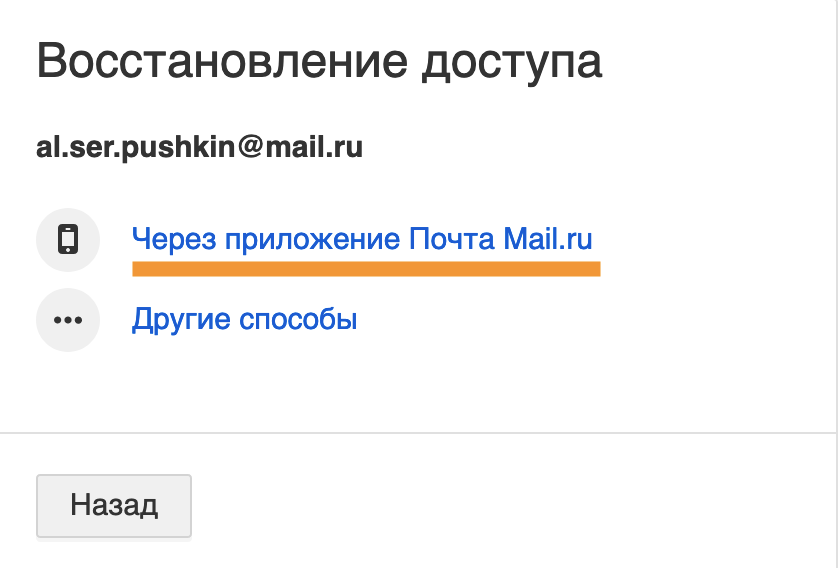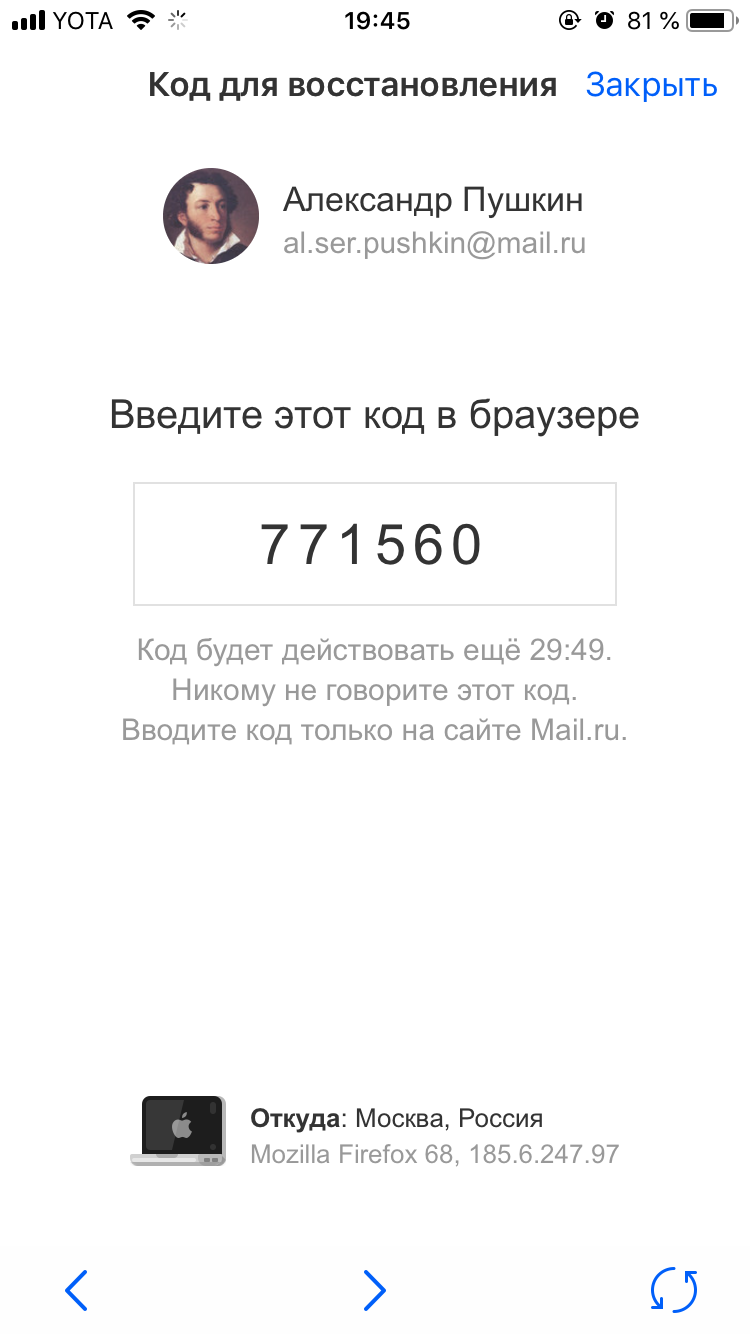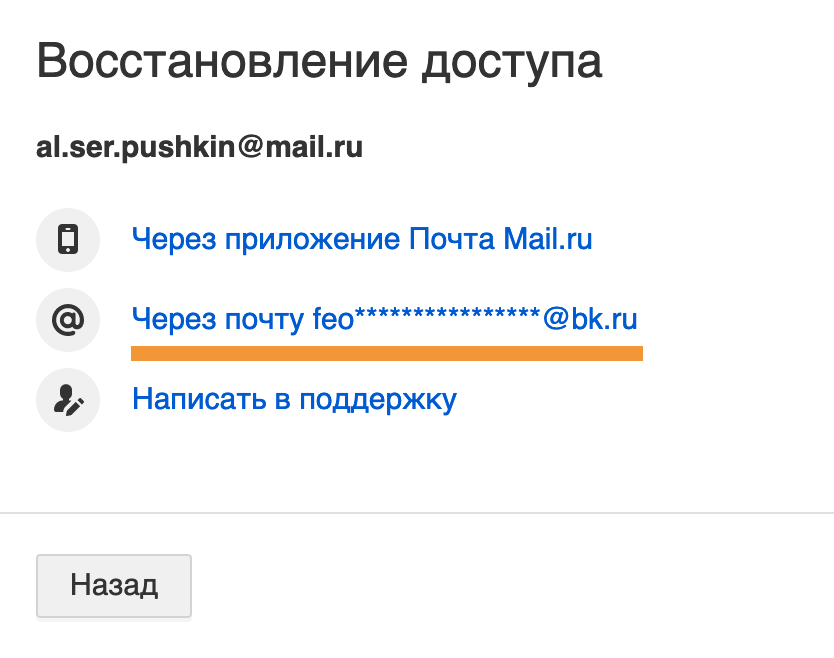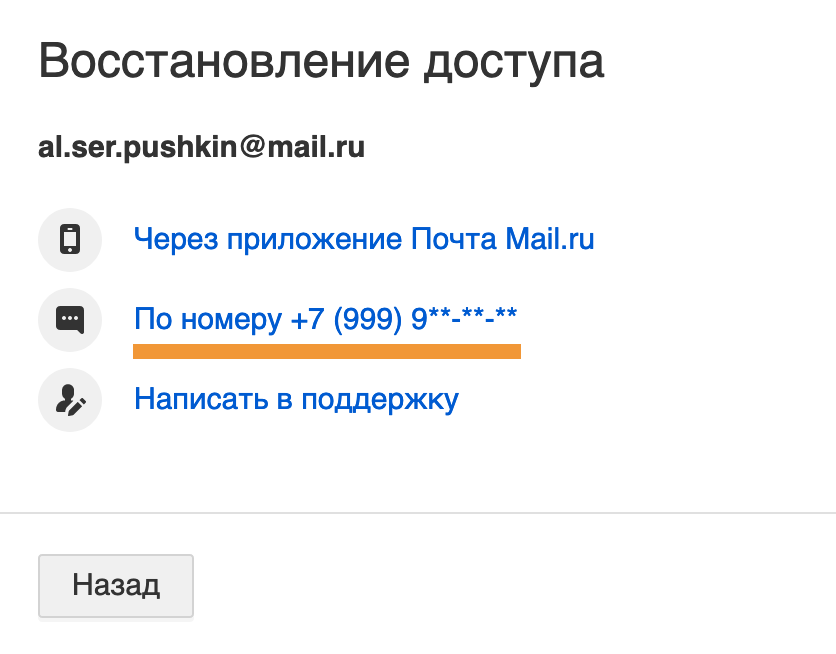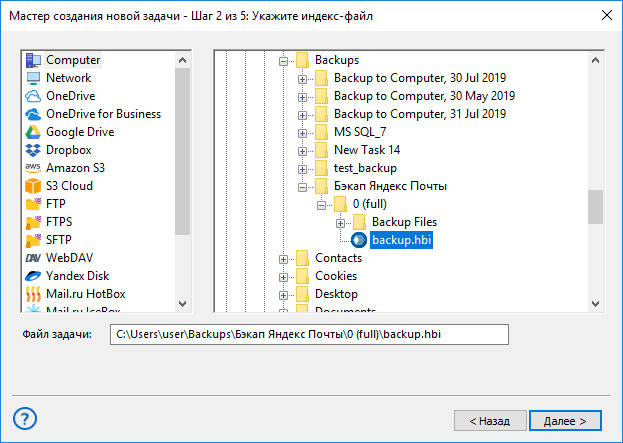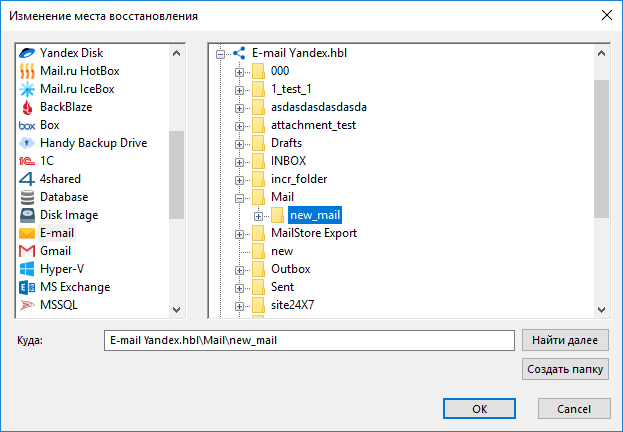Содержание
- 1 Как пошагово восстановить электронную почту
- 2 Как восстановить электронную почту, если забыл логин или пароль
- 3 Как восстановить удаленную почту
- 4 В каких ситуациях необходимо восстановление сообщений из резервной копии?
- 5 Рекомендованное решение для восстановления почты из бэкапа
- 6 Handy Backup Standard
- 7 Восстановление электронной почты в Handy Backup
Сегодня электронные письма практически полностью заменили бумажные. С их помощью можно не только обмениваться новостями с друзьями и родственниками в других странах, но и регистрироваться на сайтах, форумах, получать новости с различных сервисов и т.д. Кроме того, электронные ящики делятся на личные и корпоративные. Соответственно, у одного пользователя интернета может быть несколько почтовых ящиков. И где-то нужно хранить пароли и логины к каждому из них. Если эта информация утеряна, то приходится восстанавливать электронную почту.
Как пошагово восстановить электронную почту
У каждого почтового сервиса имеется своя схема восстановления. Сначала происходит процедура идентификации пользователя, затем сброс пароля и восстановление данных.
На Яндексе
Яндекс – это самая популярная, система поиска, включающая большое количество программ, а также почтовый сервер. Чтобы восстановить электронную почту пользователю необходимо:
- открыть браузер;
- ввести логин, пароль (если пароль утерян, достаточно ввести любую комбинацию цифр);
- нажать кнопку «Войти».
Поскольку пароль неверный, то внизу появится ссылка «Восстановить пароль».
В окне восстановления доступа нужно указать логин, цифры с картинки и нажать кнопку «Далее».
Система запросит проверочное слово….
Или номер телефона, на который был зарегистрирован почтовый ящик. На него будет отправлен пароль с доступом.
Вот как быстро восстановить почту Яндекс.
Mail.ru
Восстановить электронную почту на mail.ru можно следующим образом:
1) Перейти на страницу авторизации.
2) Нажать ссылку «Забыл пароль?»
3) В новом окне указать почтовый ящик.
4) Ответить на секретный вопрос и ввести проверочное слово с картинки.
Если вся информация введена правильно, то доступ к электронной почте будет восстановлен.
Gmail
Чтобы восстановить электронную почту в Гугле, необходимо:
- В окне авторизации нажать кнопку «Я не помню пароль».
- Ввести адрес почтового ящика и нажать кнопку «Продолжить».
- Указать способ восстановления пароля: по СМС или в виде сообщения на другой почтовый ящик.
- Ввести полученный код.
- Нажать на ссылку сброса пароля, а затем придумать новый пароль.
Вот как восстановить электронную почту Gmail.
Как восстановить электронную почту, если забыл логин или пароль
В процессе создания почтового ящика указываются дополнительные контактные данные: номер телефона, другой почтовый ящик и ответ на контрольный вопрос. Эта информация потребуется для идентификации пользователя в случае сброса пароля.
По номеру телефона
Следует сразу отметить, что восстановить почту по номеру телефона могут только те пользователи, которые указывали его при регистрации. Если мобильный телефон не был прикреплен к почтовому ящику, то ссылки на такой способ восстановления пользователь не увидит.
Рассмотрим детально, как восстановить почту, используя номер телефона на популярном сервисе Майл.ру. После неудачной попытке авторизоваться появится ссылка «Забыли пароль». Нужно перейти по этой ссылке на страницу восстановления доступа.
Пользователю нужно будет указать пароль, номер телефона и код с картинки.
Через несколько секунд на указанный номер будет отправлено СМС с кодом. Последний нужно ввести в форму на странице. Пользователю нужно будет сразу придумать новый пароль для почтового ящика.
После чего будет восстановлен доступ к почтовому ящику.
Таким же способом можно восстановить почту Яндекс. ру. На странице поисковика нажмите на знак вопроса в поле ввода пароля. Появится страница восстановления доступа. Укажите логин и символы с капчи. В следующем окне нужно будет ввести 10 цифр номера, который ранее был привязан к почтовому ящику, и нажать кнопку «Получить код». На телефон придет сообщение, которые нужно ввести в строке формы. После сброса данных система предложит ввести новый пароль.
Чтобы иметь возможность быстро восстановить почту по номеру телефона, необходимо в настройках е-майл в разделе личных данных указать действующий номер. В течение 5 минут на него будет отправлен код подтверждения. Его следует ввести в соответствующее поле. Так будет подтвержден номер телефона и у пользователя появится возможность использовать его для восстановления доступа.
Без номера телефона
Пользователь может забыть не только пароль, но и логин от электронной почты. Как быть в таком случае?
- В большинстве случаев для работы в интернете используется один браузер. При первом посещении новой страницы появляется окно с сообщением «Запомнить данные». Большинство пользователей подтверждают данный запрос. В такой ситуации, если утерян логин, достаточно нажать на пустое окошко для ввода адреса, как сразу отобразится список логинов, которые используются на ПК. Воспользоваться такой схемой можно, если в конце предыдущей сессии не были очищены данные браузера.
- Обычно один и тот же почтовый ящик используется для регистрации в разных сервисах, социальных сетях. Например, Вконтакте e-mail часто заменяет логин. Чтобы восстановить почту, необходимо зайти в ВК и в настройках посмотреть название почтового ящика. В рамках безопасности логин отображается не полностью, а только первые несколько букв. Даже этой информации может быть достаточно для восстановления названия часто применяемого почтового ящика.
- Сегодня на мобильных телефонах также устанавливаются почтовые клиенты. Если не удалось открыть электронный ящик на ПК, можно посмотреть его название в учетной записи на ОС Андроид или в почтовом клиенте на смартфоне.
- Чтобы не заниматься восстановление почты лучше всего использовать один почтовый ящик. В таком случае, есть вероятность, что он будет переполнен спамом (ненужной рекламной информацией). Если возникает потребность завести несколько e-mail, то логины и пароли доступа к ним следует хранить в письменном виде в отдельном блокноте.
Как восстановить удаленную почту
Тяжелее всего восстановить удаленный почтовый ящик. В этом случае придется обращаться в службу поддержки и заполнять анкету на восстановление доступа. Этот же метод используется, если восстановить доступ ни один из ранее описанных методов не получись. Прежде чем воспользоваться таким методом трижды подумайте.
Администрация сразу блокирует все остальные способы разблокировки. пока она не получит ответа на все сообщения аккаунт восстановлен не будет. Для идентификации пользователя могут задать абсолютно разные вопросы. Самые каверзные из них:
- Текущий пароль.
- Самый самый первый пароль от аккаунта.
- Указать 10-15 адресов, на которые чаще всего отправлялись письма.
Так, например, выглядит анкета с вопросами на сайте Мейл. Ру.
Большинство пользователей не могут дать ответ даже на половину из этих вопросов. Это затрудняет процесс восстановления аккаунта.
Заявки принимаются круглосуточно. На странице восстановления доступа расположена кнопка «Помощь». По нажатию на нее откроется окно с инструкцией по восстановлению почты. Прокрутите страницу вниз и перейдите до ссылки «анкета восстановления доступа». Пользователю нужно заполнить максимум информации об аккаунте: части логина, пароль, дата последнего посещений, прикрепленный номер телефона и т.д. Дополнительно нужно прикрепить фото с паспортом в руках. Вся эта информация будет детально проработана службой поддержки на предмет идентификации пользователя. По всем возникающим вопросам можно обратиться на телефон горячей линии службы поддержки.
Процедура восстановления почты через службу поддержки кажется долгой, но именно выглядит защита данных и личной информации. Чем больше полей будет заполнено, тем больше вероятность того, что специалисты службы поддержки смогут идентифицировать пользователя и восстановят доступ к почте.
После заполнения анкеты останется дожидаться ответа специалиста из службы поддержки. Время отклика разное и зависит от загруженности отдела. Обычно этот процесс занимает 21-45 рабочих дней. Если администрация одобрила заявку, то на указанный почтовый ящик придет письмо с ссылкой. По клику на нее появится окно ввода пароля. Только так можно восстановить удаленную почту.
Чтобы восстановить доступ через приложение, нажмите «Забыли пароль?» → «Через приложение Почта Mail.ru».
Придёт код в приложении. Введите его и придумайте новый пароль.
Восстановление по резервной почте
Чтобы восстановить доступ через резервную почту, нажмите «Забыли пароль?» → «Через почту».
Придёт письмо со ссылкой. Перейдите по ней и придумайте новый пароль.
Восстановление по номеру телефона
Чтобы восстановить доступ по номеру телефона, нажмите «Забыли пароль?» → «Другие способы» → «По номеру» и введите две средние цифры.
Придёт код по СМС. Введите его и придумайте новый пароль.
Восстановление почты из бэкапа – операция, обратная резервному копированию писем электронной почты. Handy Backup позволяет осуществить восстановление почты из копии на любой почтовый сервер с использованием протокола IMAP.
Версия 8.0.6 от 2 октября 2019
105 MB
В каких ситуациях необходимо восстановление сообщений из резервной копии?
Восстановление удалённой почты
Часто пользователь, особенно при использовании Web-интерфейса почтового сервиса, случайно удаляет важные сообщения. В этих случаях восстановление сообщений из бэкапа позволяет спасти положение, вернув ценную информацию и оградив себя от рисков и проблем.
Восстановление почты после утери из-за проблем сервера
Хотя большинство почтовых сервисов выполняет автоматическое восстановление почты пользователя после технических сбоев, не стоит пренебрегать разумной безопасностью своей переписки; своевременное восстановление почты из бэкапа сбережёт много нервов и ресурсов!
Восстановление писем почты на новом аккаунте
С помощью Handy Backup вы можете также организовать беспроблемный "переезд" на новый почтовый аккаунт, выполнив восстановление почты из копии в новое место. Таким образом можно не только перенести старую почту на новый аккаунт, но и сменить сам почтовый сервис!
Рекомендованное решение для восстановления почты из бэкапа
Версия 8.0.6 от 2 октября 2019 . 105 MB
Программа резервного копирования Handy Backup. 1200 RUB за лицензию
Handy Backup Standard
Решение Standard обеспечивает автоматическое восстановление почты из бэкапа на любом почтовом сервисе по протоколу IMAP. Бесплатная пробная версия – 30 дней!
Восстановление электронной почты в Handy Backup
Нижеследующая инструкция предполагает, что у вас уже есть резервная копия сообщений электронной почты, полученная с помощью Handy Backup, а также почтовый аккаунт на сервисе, поддерживающем протокол IMAP, к которому вы имеете свободный доступ.
- Откройте Handy Backup. Создайте новую задачу с помощью кнопки или меню.
- На Шаге 1 выберите задачу восстановления данных. Перейдите к Шагу 2.
- Выберите в списке хранилищ (слева) ваше хранилище данных; дважды щёлкните на нём.
- Пролистайте файловую систему вашего хранилища, пока не найдёте копию вашей почты.
- Дважды щёлкните на файле backup.hbi, содержащемся в этом каталоге.
- Откроется диалог восстановления. Если вы хотите просто вернуть данные вашей почты на место, нажмите ОК. В противном случае, нажмите кнопку "Изменить место".
Примечание: мы рекомендуем всегда выполнять восстановление данных электронной почты в новую папку.
- В диалоге места восстановления выберите новую папку или аккаунт, в который будет выполняться восстановление сообщений почты.
Внимание! Средства Handy Backup в данный момент не позволяют создавать новые папки и аккаунты из программы. Перед тем, как выбрать новую папку или аккаунт, создайте этот объект через Web-интерфейс или с помощью почтового клиента.
- Нажмите ОК для подтверждения выбранного места. Продолжайте создавать задачу восстановления данных электронной почты, как описано в Руководстве пользователя.
Восстановление сообщений почты из резервной копии почтового клиента
Восстановление почты, собранной на локальной машине с помощью почтового клиента по протоколу POP3, осуществляется точно так же, как и восстановление данных почты по IMAP, с той только разницей, что данные копируются в локальные файлы и папки почтового клиента.
Таким способом можно осуществлять восстановление почты из резервной копии Outlook Express, The Bat!, Thunderbird и других популярных почтовых клиентов. Сетевые решения Handy Backup позволяют выполнять эту операцию также на удалённых машинах по локальной сети.
- Для почтового клиента и органайзера Microsoft Outlook программа Handy Backup имеет собственный инструмент (плагин) восстановления электронной почты из резервной копии.
Версия 8.0.6 от 2 октября 2019
105 MB
Handy Backup предоставляет удобный и эффективный набор средств для восстановления почты из резервной копии. Попробуйте прямо сейчас, скачав полную версию на пробный период в 30 дней!